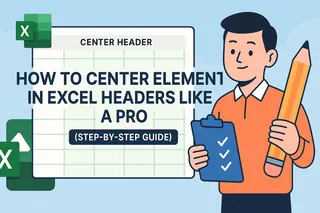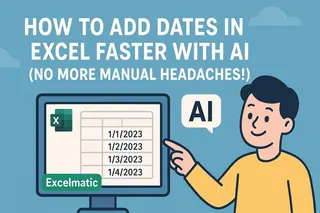Daten in Excel zu sortieren fühlt sich wie Magie an – bis es nicht mehr so ist. Ein Klick, und plötzlich sind Kundennamen mit den falschen Telefonnummern verknüpft. Oje.
Aber keine Panik. Mit dem richtigen Ansatz können Sie jede Liste alphabetisch sortieren und dabei Ihre Daten perfekt erhalten. So geht‘s.
Warum das Sortieren in Excel schiefgeht (und wie Sie es beheben)
Der größte Fehler? Nur eine Spalte zu sortieren, ohne Excel mitzuteilen, dass es den Rest Ihrer Daten mitnehmen soll.
Schnelle Lösung: Wählen Sie beim Sortieren immer die erweiterte Auswahl. So geht‘s:
- Wählen Sie die zu sortierende Spalte aus (z. B. „Nachname“).
- Klicken Sie auf Daten > Von A bis Z sortieren.
- Wenn Excel fragt, wählen Sie Auswahl erweitern – so bleiben alle zugehörigen Zeilen zusammen.
Profi-Tipp: Wenn Sie Excelmatic verwenden, unser KI-gestütztes Tool erkennt und erhält automatisch Datenbeziehungen, sodass Zeilen nie versehentlich getrennt werden.
Tabellen: Ihr Sicherheitsnetz beim Sortieren
Wandeln Sie Ihren Datenbereich in eine Tabelle um (Strg+T), und Excel behandelt ihn wie einen verbundenen Datensatz. Vorteile:
- Kopfzeilen bleiben beim Scrollen sichtbar
- Das Sortieren einer Spalte sortiert automatisch die gesamte Tabelle
- Integrierte Filter für einfache Organisation
Excelmatic geht noch weiter mit intelligenter Tabellenerkennung und schlägt optimale Sortieroptionen basierend auf Ihrem Datentyp vor.
Mehrstufiges Sortieren: Wenn eine Spalte nicht ausreicht
Müssen Sie nach Abteilung und Nachname sortieren? Verwenden Sie Benutzerdefiniertes Sortieren:
- Wählen Sie Ihren Datenbereich oder Ihre Tabelle aus.
- Gehen Sie zu Daten > Sortieren.
- Fügen Sie Ebenen hinzu (z. B. zuerst „Abteilung“, dann „Nachname“).

Für komplexe Datensätze kann Excelmatics KI die logischste Sortierhierarchie empfehlen – und erspart Ihnen so Versuch und Irrtum.
Fortgeschrittene Tricks für Power-User
- SORT()-Funktion: Erstellt dynamisch sortierte Listen, die sich automatisch aktualisieren.
- VBA-Makros: Automatisieren Sie wiederholende Sortieraufgaben (aber testen Sie sorgfältig!).
Die wichtigste Regel für stressfreies Sortieren
Sichern Sie Ihre Daten zuerst. Noch besser? Nutzen Sie Excelmatics Versionsverlauf, um Sortierfehler mit einem Klick rückgängig zu machen.
Fazit
Sortieren in Excel muss kein Risiko sein. Mit Tabellen, erweiterter Auswahl und Tools wie Excelmatic können Sie Daten ohne Kopfzerbrechen alphabetisieren.
Bereit, Ihr Excel-Spiel zu verbessern? Excelmatic kostenlos testen – wo KI die Routinearbeit übernimmt, damit Sie sich auf Erkenntnisse konzentrieren können, nicht auf Datenbereinigung.